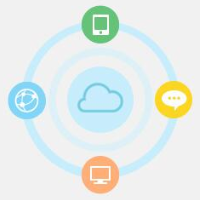本文介绍了一种简化的解决方案,通过为服务器和特定客户端系统添加专用用户K3,并配置Windows凭据和安全策略,以解决客户和机构同事反馈的文档操作复杂问题。方案涉及在服务器上新增用户、配置权限、在客户端运行批处理文件,并修改安全策略等步骤。
目前我们测试了三种解决的方案,除了卸载更新可以打开以下新方案进行设置。
https://vip.kingdee.com/article/370602477613629440?productLineId=7&isKnowledge=2
很多的客户和机构同事反馈文档操作比较复杂。基于此,我将方案二简化一下。
步骤一:服务器新增一个开机用户用户,例如K3,密码自己设置。
(1)打开【控制面板】->【管理工具】->【计算机管理】,切换到本地用户与组分支,如下图所示,建立一个新用户,专用于Com+网络认证;
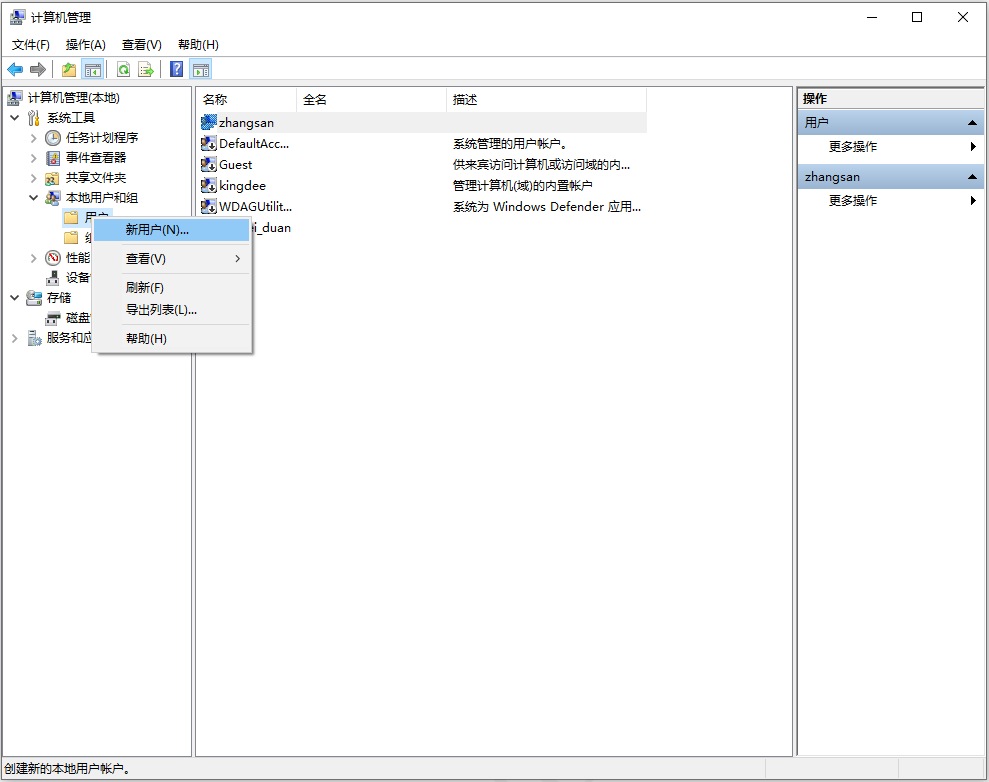
(2)新增用户时,勾选【用户不能更改密码】和【密码永不过期】选项后,并采用高强度密码;
(3)修改用户的“隶属于”属性,让其隶属于Disturbuted COM Users组,删除其它用户组,如下图所示。
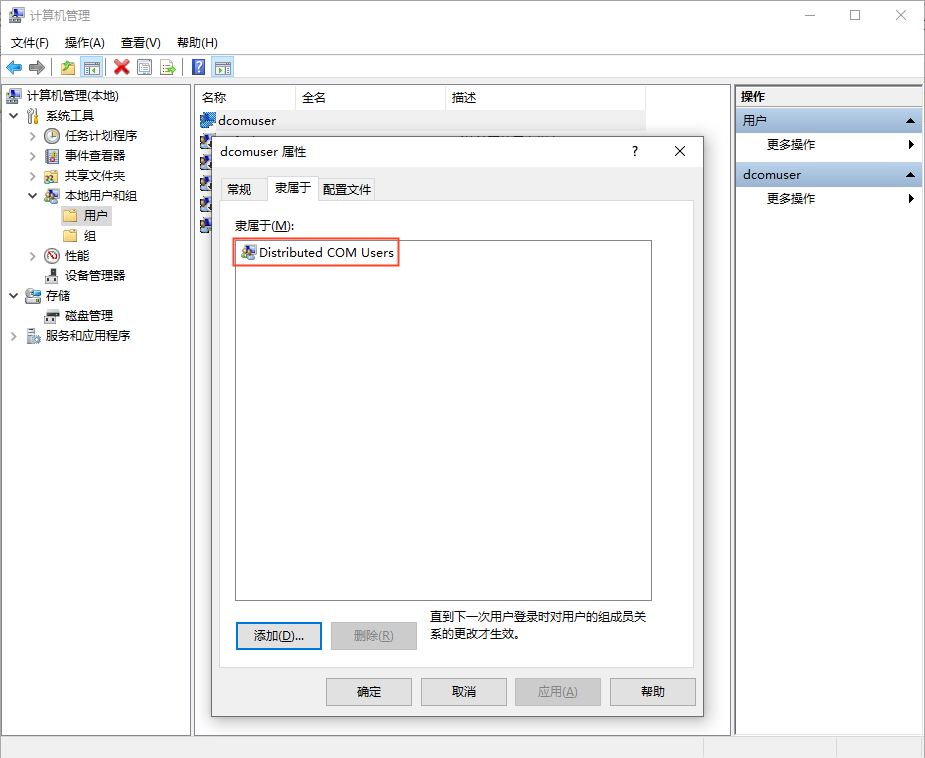
步骤二:
(1)客户端使用批处理文件添加一下Windows凭据。注意,解压附件后,右键这个bat文件-点击编辑-修改后保存。里面的IP地址,用户K3,和密码修改为你自己设置的。
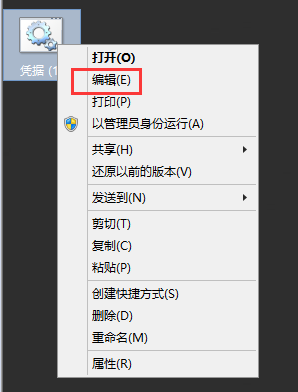
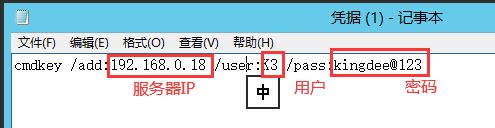
(2)然后文件发给所有客户端的电脑,点击右键以管理员身份运行。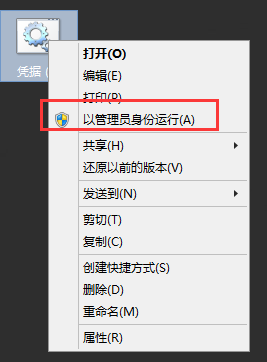
步骤三:
服务器修改本地安全策略的链接模式
(1) 打开【控制面板】 →【管理工具】 →【本地安全策略】 , 将【本地策略】 →【安全选项】 中的“网络访问: 本地帐户的共享和安全模型” 修改为【经典-本地用户以自己的身份验证】 ;

(2)在本地安全策略中“帐户: 来宾帐户状态” 设置为【已启用】;
(3)帐户: 使用空密码的本地帐户只允许进行控制台登录,设置为【已禁用】;
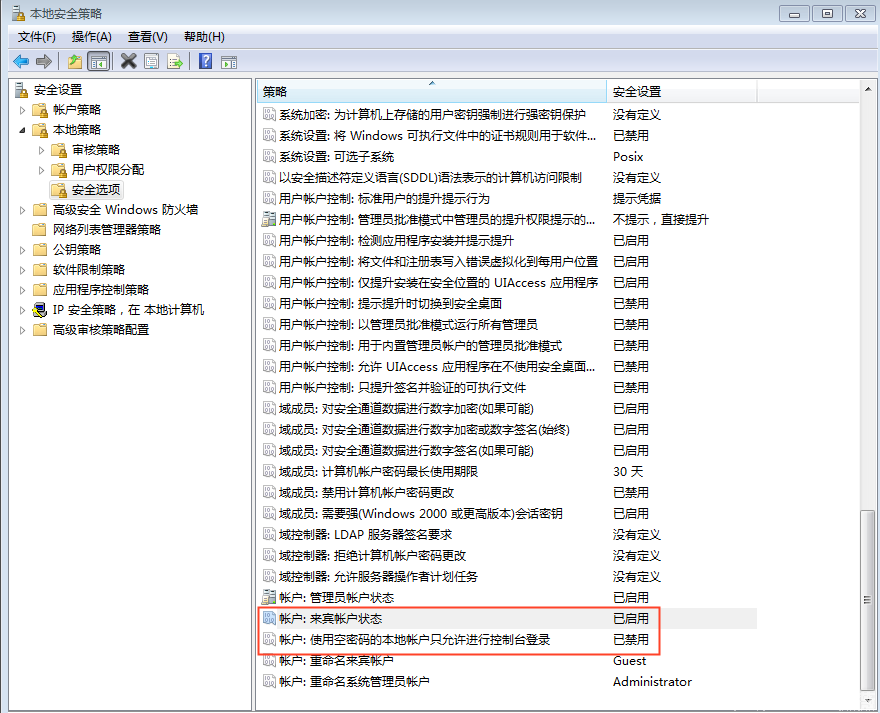
(4)更新组策略:打开cmd->输入gpupdate回车。
步骤4:
win7和XP电脑添加凭据也是无法连接的。请在win7和XP电脑上新增开机用户K3(跟我们添加凭据的用户一样)
1、右键我的电脑-管理-本地用户和组,新增用户然后填写用户和密码(跟我们添加凭据的用户一样),勾选“密码永不过期”。
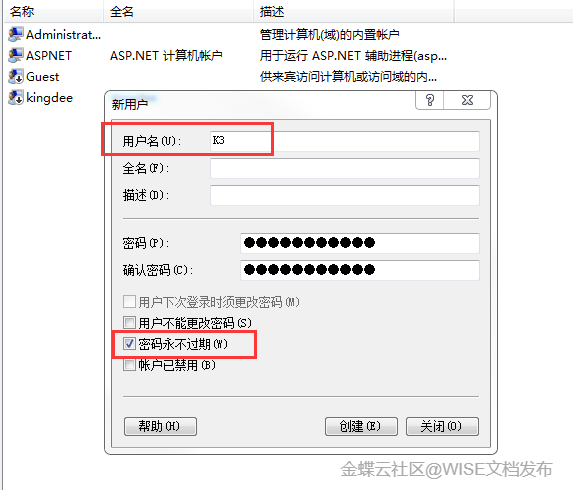
2、用户添加administrators组。
3、切换K3进行开机使用K3。
4、在K3开机用户下复制你之前的开机用户的桌面文件到新的桌面。进去C:\Users\Administrator\Desktop打开文件进行复制即可。
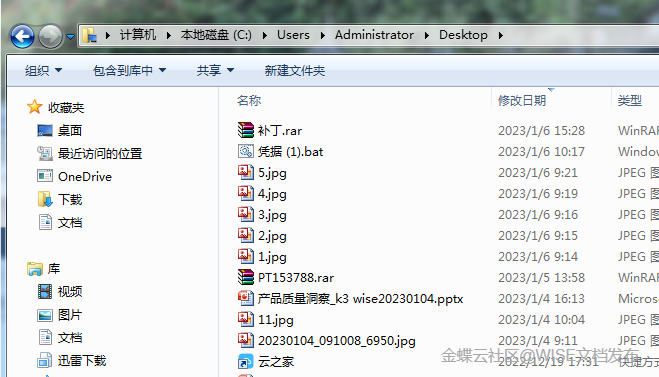
凭据 (1).rar(0.00MB)
卸载win10电脑更新补丁操作V2.1.docx(1.66MB)